9 cách để máy tính Windows của bạn chạy nhanh hơn
Máy tính chậm dần theo thời gian là điều khó tránh khỏi, nhưng bạn hoàn toàn có thể cải thiện hiệu suất để máy hoạt động mượt mà như mới. Dưới đây là 9 cách đơn giản nhưng hiệu quả để tăng tốc máy tính Windows.
1. Chạy công cụ dọn dẹp ổ cứng (Disk Cleanup)
Theo thời gian, máy tính sẽ tích tụ nhiều tệp không cần thiết như tệp tạm thời, bộ nhớ đệm hoặc tệp hệ thống cũ. Những tệp này không chỉ chiếm dung lượng mà còn làm chậm máy.
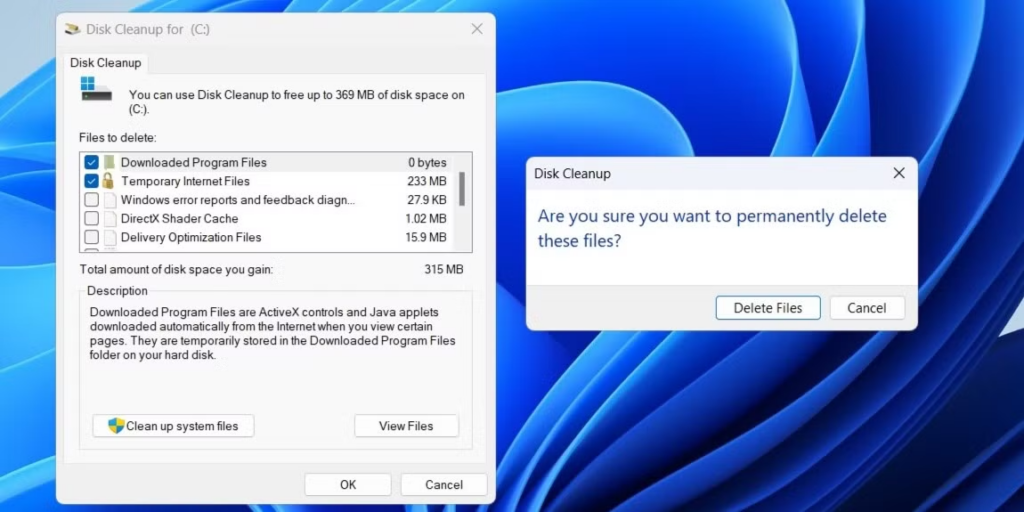
Sử dụng công cụ Disk Cleanup có sẵn trong Windows để quét và loại bỏ các tệp dư thừa. Với ổ cứng dung lượng nhỏ (128GB hoặc 256GB), bạn nên thực hiện thường xuyên để giải phóng không gian. Ngoài ra, bạn cũng có thể dùng phần mềm của bên thứ ba như TreeSize hoặc BleachBit để tăng hiệu quả dọn dẹp.
2. Giới hạn ứng dụng khởi động cùng Windows
Nhiều ứng dụng tự động bật khi máy tính khởi động, gây tốn tài nguyên và làm chậm quá trình khởi động.
Bạn có thể quản lý chúng qua Task Manager bằng cách nhấn Ctrl + Shift + Esc, chọn tab Startup apps, rồi vô hiệu hóa các ứng dụng không cần thiết. Điều này giúp cải thiện tốc độ khởi động đáng kể.
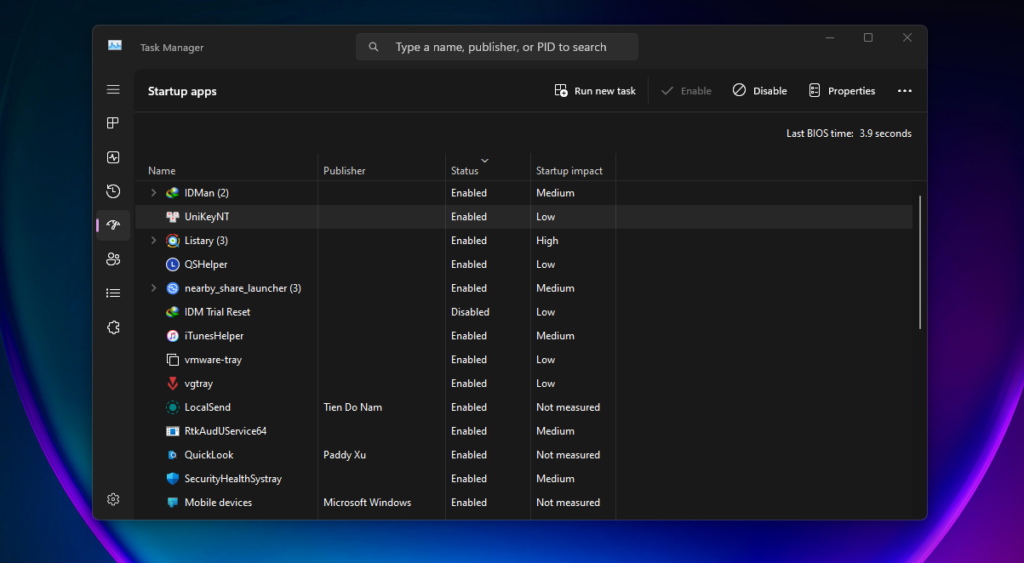
3. Gỡ cài đặt ứng dụng không cần thiết
Các chương trình không dùng đến hoặc bloatware (phần mềm rác) chiếm tài nguyên và làm chậm máy tính.
Sử dụng Control Panel hoặc Settings để gỡ cài đặt những ứng dụng này. Để làm sạch triệt để hơn, bạn có thể dùng công cụ mã nguồn mở Bulk Crap Uninstaller để xóa cả tệp rác và mục đăng ký còn sót lại.
4. Kích hoạt chế độ “Best Performance”
Windows mặc định sử dụng chế độ nguồn “Balanced” để tiết kiệm điện năng, nhưng điều này hạn chế hiệu suất máy.
Hãy chuyển sang chế độ Best performance bằng cách vào Settings > System > Power & battery, sau đó chọn Best performance. Tuy tiêu hao năng lượng hơn, nhưng chế độ này sẽ giúp máy hoạt động nhanh hơn, đặc biệt khi chơi game hoặc xử lý đồ họa.
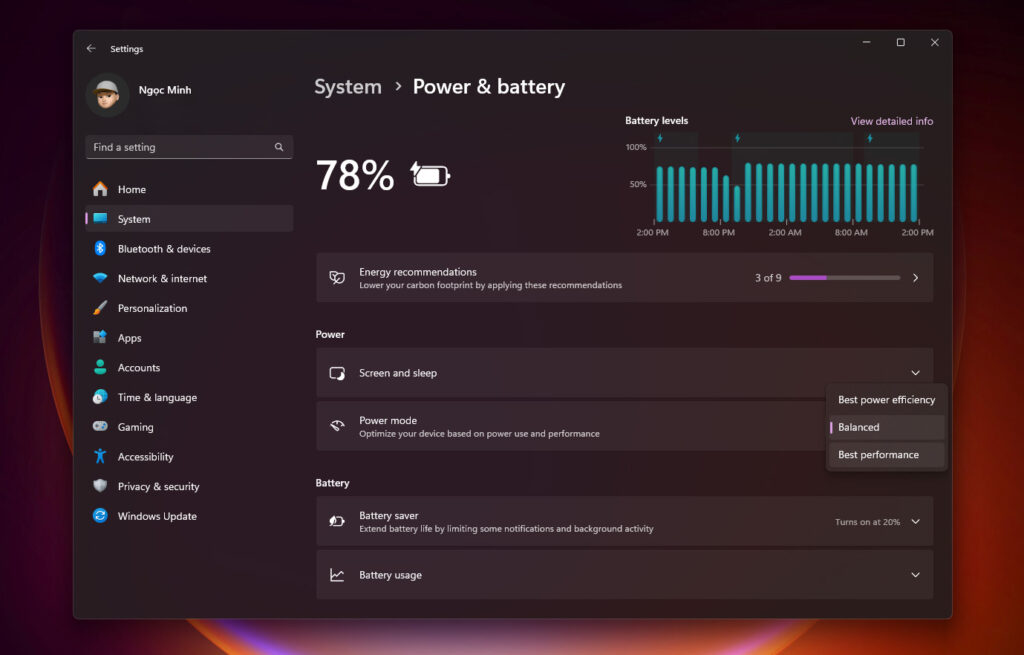
5. Quét phần mềm độc hại
Virus, spyware hay adware thường chạy ngầm và tiêu tốn tài nguyên, làm chậm hệ thống.
Sử dụng ứng dụng Windows Security hoặc các phần mềm diệt virus uy tín như Malwarebytes để quét và loại bỏ phần mềm độc hại. Thiết lập lịch quét hàng tuần để bảo vệ máy tính một cách toàn diện.

6. Cập nhật hệ thống và driver
Các bản cập nhật Windows và driver mới nhất thường đi kèm với tính năng tối ưu hóa và sửa lỗi, giúp máy chạy mượt hơn.
Đảm bảo luôn cài đặt các bản cập nhật đang chờ xử lý trong Settings > Windows Update. Điều này không chỉ cải thiện hiệu suất mà còn bảo mật hệ thống tốt hơn.
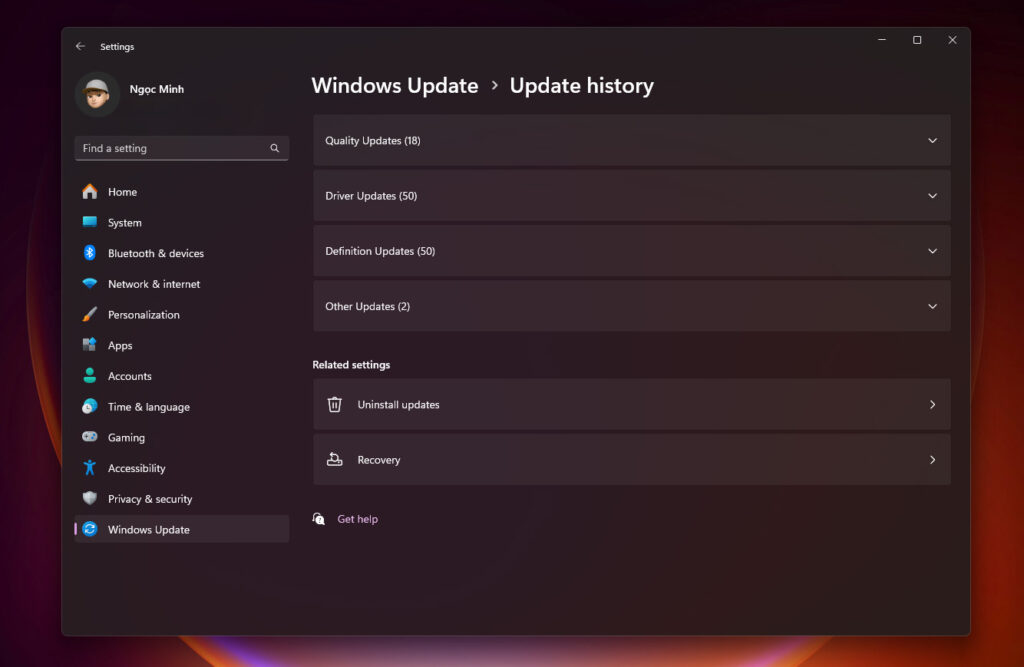
7. Chống phân mảnh ổ cứng (Defragmentation)
Với ổ HDD truyền thống, dữ liệu bị phân mảnh khiến ổ cứng phải truy xuất từ nhiều vị trí khác nhau, làm giảm hiệu suất.
Sử dụng tiện ích Optimize Drives tích hợp sẵn trong Windows để chống phân mảnh và sắp xếp lại dữ liệu. Lưu ý, nếu bạn sử dụng ổ SSD, việc chống phân mảnh không cần thiết và có thể gây hại.
8. Cài đặt lại Windows
Nếu các phương pháp trên không hiệu quả, cài đặt lại Windows là cách chắc chắn để đưa máy về trạng thái như mới.
Quá trình này sẽ xóa sạch mọi tệp và ứng dụng, khôi phục hiệu suất ban đầu. Đừng quên sao lưu dữ liệu quan trọng trước khi thực hiện.
9. Nâng cấp RAM
Nếu máy vẫn chậm, việc nâng cấp RAM là một giải pháp hữu hiệu, đặc biệt khi bạn thường xuyên mở nhiều ứng dụng cùng lúc.
Hãy kiểm tra máy tính của bạn hỗ trợ tối đa bao nhiêu RAM và nâng cấp lên ít nhất 16GB để cải thiện đa nhiệm và tốc độ xử lý. Nâng cấp RAM là một quá trình đơn giản và không tốn nhiều thời gian.
Kết luận
Với các mẹo trên, bạn hoàn toàn có thể giúp máy tính Windows của mình chạy nhanh hơn và đáp ứng tốt hơn cho công việc hay giải trí. Thực hiện định kỳ và kết hợp nhiều phương pháp sẽ mang lại hiệu quả tối ưu.










